 [請求書作成]「支払期限日」をまとめて変更し、印刷する
[請求書作成]「支払期限日」をまとめて変更し、印刷する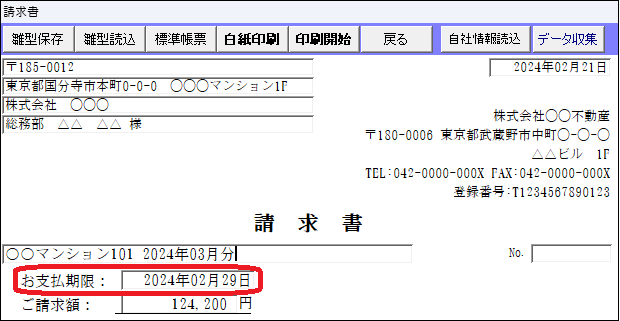
[対象Ver.:賃貸名人5.3.0 以上]
 回答・対処方法
回答・対処方法請求書をまとめて印刷する際に、「支払期限日」を指定することができます。
この操作により、金融機関の営業日に合わせて「支払期限日」を請求書にセットし、印刷することができます。
<操作方法>
①請求書作成画面で対象物件の[印刷]チェックを付け、[請求書印刷]ボタンをクリックします。
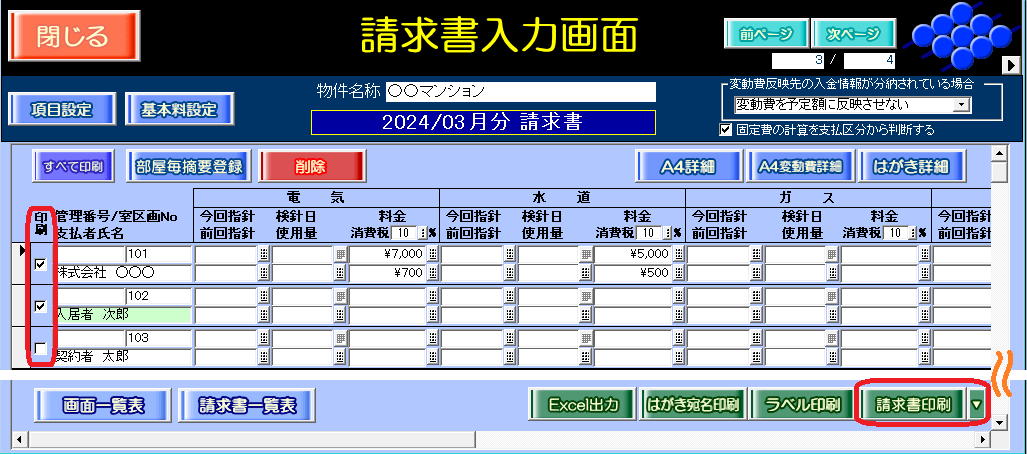
※賃貸名人5.6.2以前の場合
請求書作成画面の右下は、[A4印刷][A4変動費印刷][はがき印刷]ボタンで配置しています。

②以下のメッセージは、[OK]ボタンをクリックします。
「印刷チェックされている全ての請求書の印刷を開始します。続行しますか?」
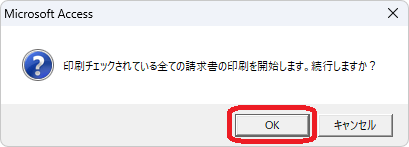
※「印刷するデータがありません。」を表示した場合
請求書作成画面で対象物件の[印刷]チェックを先に付け、[請求書印刷]ボタンをクリックします。
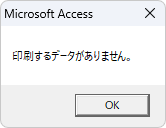
③請求書日付設定画面が表示します。
◆[上記日付を一括上書きする(空欄の場合は上書きなし)]チェック
日付を指定するには、こちらを選択します。
「請求書作成日」欄:作業日当日(例:24/02/21)を初期値で表示しますが、任意の日付に変更できます。
空欄(ブランク)にした場合、印刷後に帳票上の日付は置き換わりません。
「支払期限」欄 :任意の日付を入力します。
空欄(ブランク)にした場合、印刷後に帳票上の日付は置き換わりません。
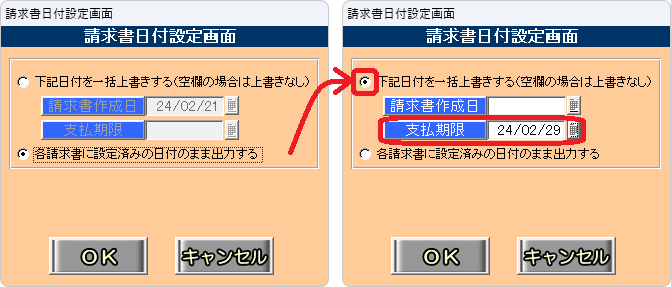
[OK]ボタン :印刷を開始します。
[キャンセル]ボタン:印刷処理を中止します。
◆[各請求書に設定済の日付のまま出力する]チェック
帳票上の値で印刷します。
